Installation von OpenSprinkler (Raspberry Pi)
Eiko WagenknechtIn dieser Schritt-für-Schritt-Anleitung zeige ich, wie du OpenSprinkler in der Raspberry Pi Version installierst und konfigurierst. OpenSprinkler ist eine leistungsstarke Open-Source-Bewässerungssteuerung, die eine flexible und intelligente Bewässerung deines Gartens ermöglicht.
Inhaltsverzeichnis
- Version
- Benötigtes Material
- Vorbedingungen
- Installation
- Grundkonfiguration
- Update
- Deinstallation
- Fazit
Version
Zum Zeitpunkt der Erstellung dieses Artikels ist die Version Raspi OS vom 04.03.2021 mit Kernel 5.10 und die OpenSprinkler Firmware 219.7 vom 18.02.2021 aktuell. Falls sich mit neueren Versionen etwas ändern sollte, hinterlasse gerne einen Kommentar.
Benötigtes Material
- OpenSprinkler Pi (OSPi) Platine inkl. lasergeschnittenem Acrylgehäuse (z.B. bei opensprinklershop.de, ca. 99 EUR)
- 2A 24V AC Netzteil (z.B. bei opensprinklershop.de, ca. 24 EUR)
- Raspberry Pi 3 oder 4 (z.B. der Raspberry Pi 3 mit 1GB RAM, ca. 37 EUR)
- Eine für den Raspberry Pi geeignete microSD Karte, am besten mit 16GB oder mehr Speicher. Nach schlechten Erfahrungen mit günstigen Karten verwende ich persönlich die Samsung PRO Endurance 64GB (ca. 14 EUR).
- Kartenleser für die microSD Karte (ca. 14 EUR)
Ich selbst verwende den Raspberry Pi 3 und eine etwas ältere Generation des OpenSprinkler Pi. Die neuen Versionen unterstützen auch den Pi 4, obwohl ein Update nicht unbedingt nötig ist, da selbst der Pi 3 von der Leistung her bereits überdimensioniert ist und der Pi 4 mehr Strom verbraucht.
Vorbedingungen
Voraussetzung ist, dass die Hardware bereits gemäß der beiliegenden Anleitung zusammengebaut ist und der Raspberry Pi auf der Platine sitzt.
Installation
Zuerst installierst du das Raspberry Pi OS Lite wie gewohnt (hier in einem meiner anderen Beiträge beschrieben).
Danach folgt der OpenSprinkler-spezifische Teil. Das Prinzip ist einfach: Firmware installieren, Firmware starten, fertig. Im Detail geht es so:
Logge dich per SSH auf dem Raspberry ein und führe folgende Befehle aus:
sudo apt-get install git
cd ~
git clone https://github.com/OpenSprinkler/OpenSprinkler-Firmware.git
cd OpenSprinkler-Firmware
sudo ./build.sh ospi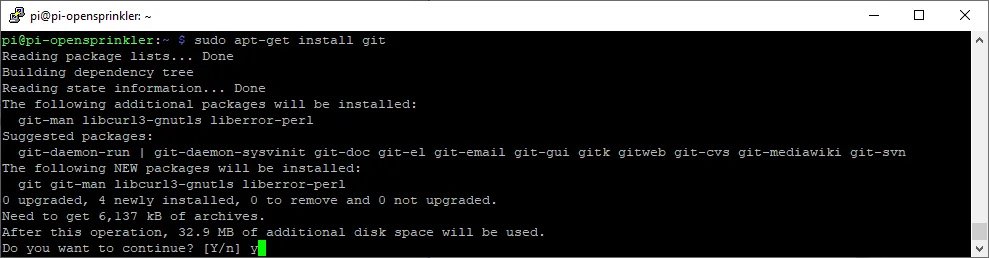

Die Frage nach dem automatischen Start beantwortest du mit „y”.
Das war’s schon! OpenSprinkler ist nun einsatzbereit und du kannst die Weboberfläche über http://pi-opensprinkler:8080 aufrufen (passe den Hostnamen entsprechend an).
Grundkonfiguration
In der Weboberfläche gibst du zunächst das Standardpasswort „opendoor” ein:
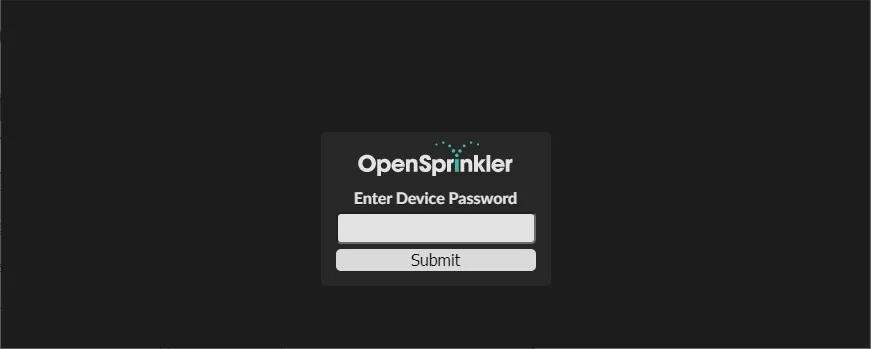
In der Seitenleiste kannst du das Passwort auf einen sichereren Wert ändern:
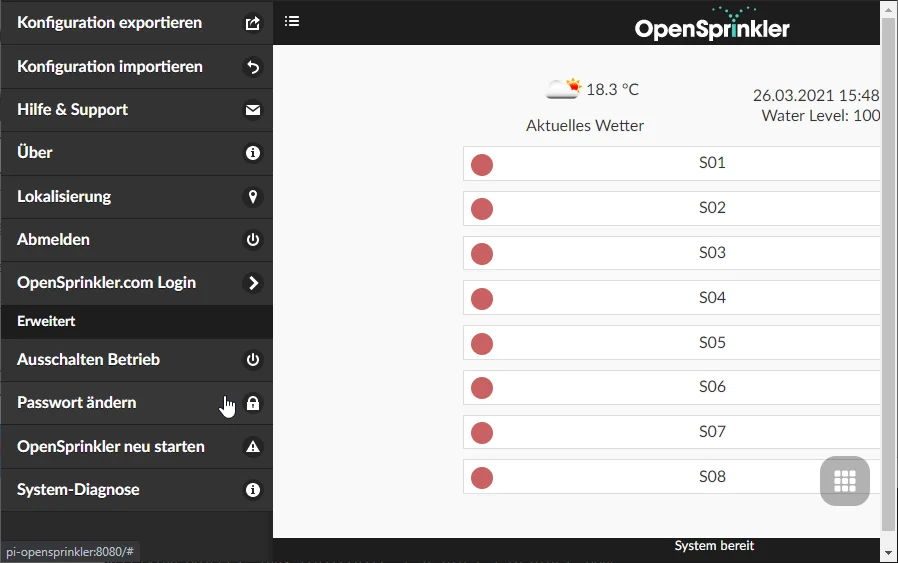
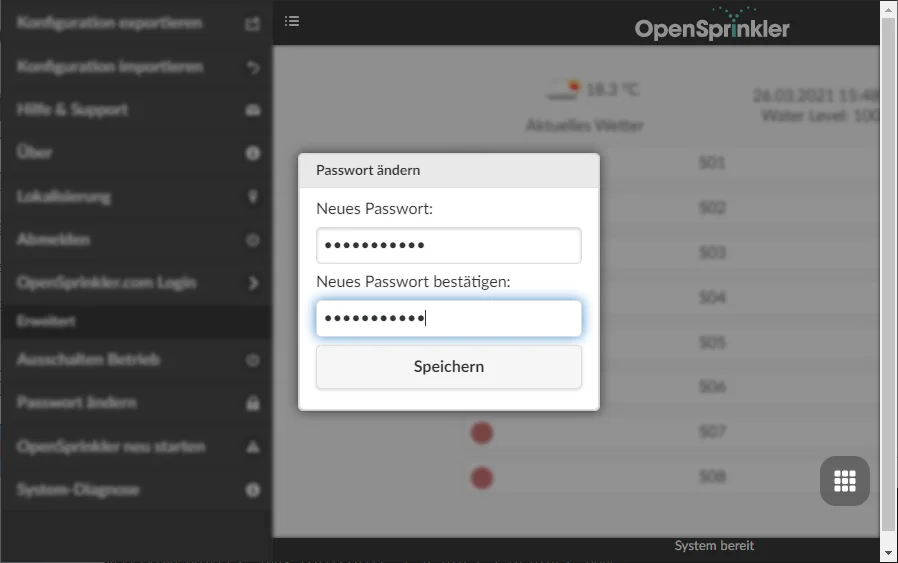
Über das Punktemenü unten rechts gelangst du zu den Optionen für weitere Einstellungen:
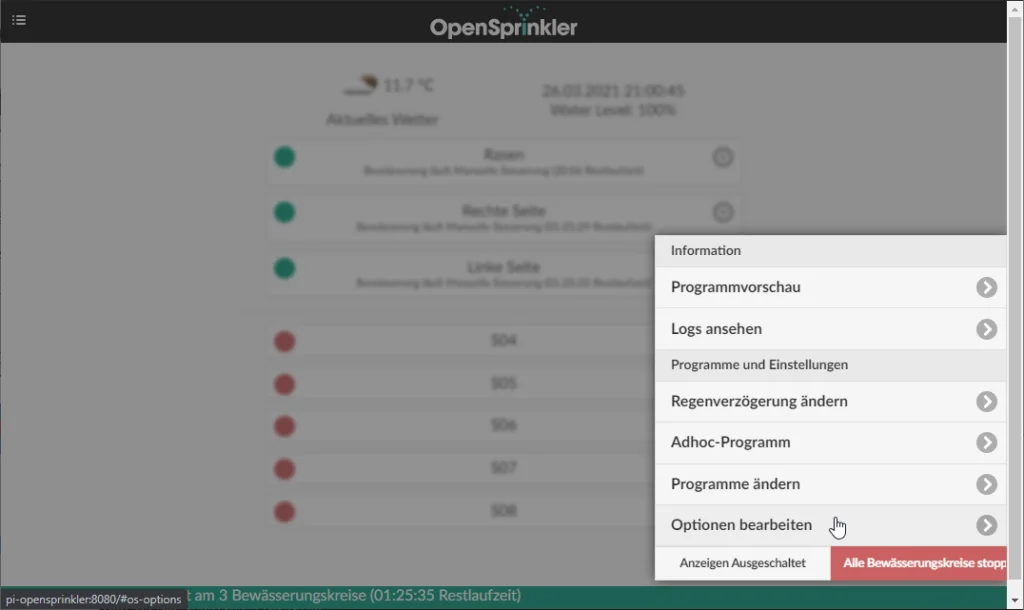
Update
Um deine OpenSprinkler-Version zu aktualisieren, solltest du zuerst deine Einstellungen über die Weboberfläche sichern, da diese beim Update möglicherweise verloren gehen können.
Das Update führst du nach dem SSH-Login wie folgt durch:
cd /home/pi/OpenSprinkler-Firmware
git pull
sudo ./build.sh ospi
sudo /etc/init.d/OpenSprinkler.sh restartDeinstallation
Um OpenSprinkler vollständig zu entfernen, führe folgende Befehle per SSH aus:
sudo /etc/init.d/OpenSprinkler.sh stop
sudo rm /etc/init.d/OpenSprinkler.sh
sudo update-rc.d OpenSprinkler.sh removeFazit
Die Installation von OpenSprinkler auf einem Raspberry Pi ist erstaunlich einfach und schnell erledigt. Das System bietet eine leistungsfähige und flexible Lösung zur Bewässerungssteuerung, die sich perfekt in Smart-Home-Umgebungen integrieren lässt.
Ich freue mich über deine Kommentare, ob dir dieser Beitrag weitergeholfen hat. Schreib gerne, wenn du Fragen hast oder etwas unklar geblieben ist. Oder teile mit uns, welche spannenden Automatisierungsprojekte du damit umgesetzt hast!
Keine Kommentare? Kein Problem.
Dieser Blog unterstützt keine Kommentare, aber deine Gedanken und Fragen sind immer willkommen. Du erreichst mich mich über die Kontaktdaten ganz unten auf der Seite.
Unterstützung
Wenn diese Seite für dich hilfreich war und du dich bei mir bedanken möchtest, kannst du hier Möglichkeiten finden.
